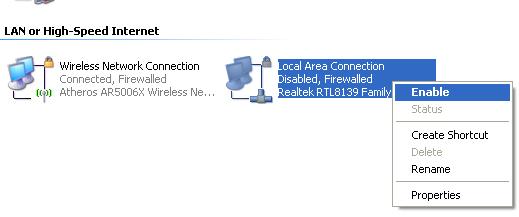PERTAMA
أعوذ بالله من الشيطان الرجيم { اللّهُ لاَ إِلَـهَ إِلاَّ هُوَ الْحَيُّ
الْقَيُّومُ لاَ تَأْخُذُهُ سِنَةٌ وَلاَ نَوْمٌ لَّهُ مَا فِي السَّمَا
وَاتِ وَمَا فِي الأَرْضِ مَن ذَا الَّذِي يَشْفَعُ عِنْدَهُ إِلاَّ بِإِذْنِهِ يَعْلَمُ مَا بَيْنَ أَيْدِيهِمْ وَمَا خَلْفَهُمْ وَلاَ يُحِيطُونَ بِشَيْءٍ مِّنْ عِلْمِهِ إِلاَّ بِمَا شَاء وَسِعَ كُرْسِيُّهُ السَّمَاوَاتِ وَالأَرْضَ وَلاَ يَؤُودُهُ حِفْظُهُمَا وَهُوَ الْعَلِيُّ الْعَظِيمًٍُِِ }
“Aku
berlindung kepada Allah dari godaan syaithan yang terkutuk. Allah tidak
ada Ilah (yang berhak disembah) melainkan Dia Yang Hidup kekal lagi
terus-menerus mengurus (makhluk-Nya); tidak mengantuk tidak tidur.
Kepunyaan-Nya apa yang di langit dan di bumi. Siapakah yang dapat
memberi syafa’at di sisi Allah tanpa ijin-Nya. Allah mengetahui apa-apa
yang di hadapan mereka dan di belakang mereka, dan mereka tidak
mengetahui apa-apa dari ilmu Allah melainkan apa yang dikehendaki-Nya.
Kursi Allah meliputi langit dan bumi. Dan Allah tidak merasa berat
memelihara keduanya, dan Allah Maha Tinggi lagi Maha Besar.” – [QS. Al-Baqarah : 255 /ayat kursi.]
Keterangan :
من قالها حين يمسي أجير منهم حتى يصبح أخرجه الحاكم -1/562 -وصححه الألباني في صحيح الترغيب والترهيب-1/ 273- وعزاه إلى النسائي والطبراني وقال : وإسناد الطبراني جيد
“Barangsiapa yang membaca kalimat ini ketika pagi hari, maka ia dijaga dari (gangguan) jin hingga sore hari”. Dikeluarkan
oleh Al-Hakim 1/562 dan dishahihkan oleh Al-Albani dalam Shahih
At-Targhib wat-Tarhib 1/273 dan beliau menisbatkan hadits tersebut
kepada An-Nasa’i dan Ath-Thabarani dimana beliau berkata : “Isnad dari
Ath-Thabrani adalah jayyid”.
KEDUA
بسم الله الرحمن الرحيم{ قُلْ هُوَ اللَّهُ أَحَدٌ*اللَّهُ الصَّمَدُ*لَمْ يَلِدْ وَلَمْ يُولَدْ * وَلَمْ يَكُن لَّهُ كُفُواً أَحَدٌ} بسم الله الرحمن الرحيم {قُلْ أَعُوذُ بِرَبِّ الْفَلَقِ * مِن شَرِّ مَا خَلَقَ *وَمِن شَرِّ غَاسِقٍ إِذَا وَقَبَ * وَمِن شَرِّ النَّفَّاثَاتِ فِي الْعُقَدِ * وَمِن شَرِّ حَاسِدٍ إِذَا حَسَدَ } بسم الله الرحمن الرحيم{ قُلْ أَعُوذُ بِرَبِّ النَّاسِ * مَلِكِ النَّاسِ * إِلَهِ النَّاسِ *مِن شَرِّ الْوَسْوَاسِ الْخَنَّاسِ * الَّذِي يُوَسْوِسُ فِي صُدُورِ النَّاسِ * مِنَ الْجِنَّةِ وَالنَّاسِ } ثلاث مرات }
“Dengan
menyebut nama Allah Yang Maha Pengasih lagi Maha Penyayang. Katakanlah :
Dialah Allah, Yang Maha Esa. Allah adalah Ilah yang bertgantung
kepada-Nya segala urusan. Dia tidak beranak dan tiada pula diperanakkan,
dan tidak ada seorangpun yang setara dengan Dia. Dengan menyebut nama
Allah Yang Maha Pengasih lagi Maha Penyayang. Katakanlah : Aku
berlindung kepada Rabb yang menguasai shubuh, dari kejahatan
makhluk-Nya, dan dari kejahatan malam apabila telah gelap gulita, dan
dari kejahatan-kejahatan wanita tukang sihir yang menghembus pada
buhul-buhul, dan dari kejahatan orang yang dengki apabila ia dengki.
Dengan menyebut nama Allah Yang Maha Pengasih lagi Maha Penyayang.
Katakanlah : Aku berlindung kepada Rabb manusia. Raja manusia. Sembahan
manusia, dari kejahatan (bisikan) syaithan yang biasa bersembunyi, yang
membisikkan (kejahatan) ke dalam dada manusia, dari jin dan manusia.” – Dibaca 3 x
Keterangan :
من قالها ثلاث مرات حين يصبح وحين يمسي كفته من كل شيء . أبو داود 4/ 322 والترمذي 5/567وانظر صحيح الترمذي 3/ 182
“Barangsiapa
yang membacanya (QS. Al-Ikhlash, Al-Falaq, dan An-Naas) tiga kali
setiap pagi dan sore hari, maka itu telah mencukupkannya dari segala
sesuatu”. Diriwayatkan oleh Abu Dawud 4/322, At-Tirmidzi 5/567, dan lihatlah Shahih At-Tirmidzi 3/182.
KETIGA
” أصبحنا وأصبح الملك لله، والحمد لله، لا إله إلا الله وحده لا شريك له، له الملك وله الحمد وهو على كل شيء قدير، ربِّ أسألك خير ما في هذا اليوم وخير ما بعده وأعوذ بك من شر ما في هذه الليلة وشر ما بعدها ربِّ أعوذ بك من الكسل وسوء الكبر، ربَّ أعوذ بك من عذابٍ في النار وعذاب في القبر“
“Kami
telah memasuki waktu pagi dan kerajaan hanya milik Allah, segala puji
bagi Allah. Tidak ada Tuhan (yang berhak disembah) kecuali Allah Yang
Maha Esa, tiada sekutu bagi-Nya. Bagi-Nya kerajaan dan bagi-Nya pujian.
Dialah Yang Maha Kuasa atas segala sesuatu. Hai Tuhan, aku mohon
kepada-Mu kebaikan di hari ini dan kebaikan sesudahnya. Aku berlindung
kepada-Mu dari kejahatan hari ini dan kejahatan sesudahnya. Wahai Tuhan,
aku berlindung kepada-Mu dari kemalasan dan kejelekan di hari tua.
Wahai Tuhan, aku berlindung kepada-Mu dari siksaan di neraka dan di
kubur.”
Keterangan :
Pada kalimat : أصبحنا وأصبح الملك لله bila sore hari diganti dengan kalimat : أمسينا وأمسى الملك لله. Dan juga pada kalimat ربِّ أسألك خير ما في هذا اليوم وخير ما بعده dst. Apabila sore hari diganti dengan membaca :
ربِّ أسألك خير ما في هذه الليلة وخير ما بعدها وأعوذ بك من شر ما في هذه الليلة وشر ما بعدها – مسلم 4/ 2088
Diriwayatkan oleh Muslim 4/2088.
KEEMPAT
اللّهُـمَّ بِكَ أَصْـبَحْنا وَبِكَ أَمْسَـينا ، وَبِكَ نَحْـيا وَبِكَ نَمـوتُ وَإِلَـيْكَ النِّـشور
“Ya
Allah dengan rahmat dan pertolongan-Mu kami memasuki waktu pagi, dan
dengan rahmat dan pertolongan-Mu kami memasuki waktu sore. Dengan rahmat
dan pertolongan-Mu kami hidup dan dengan kehendak-Mu kami mati. Dan
kepada-Mu kebangkitan (bagi semua makhluk).”
Keterangan :
Doa di atas dibaca pada pagi hari. Apabila sore hari membaca doa :
اللّهُـمَّ بِكَ أَمْسَـينا، وَبِكَ أَصْـبَحْنا، وَبِكَ نَحْـيا، وَبِكَ نَمـوتُ وَإِلَـيْكَ المَصـير
{Ya
Allah dengan rahmat dan pertolongan-Mu kami memasuki waktu sore, dan
dengan rahmat dan pertolongan-Mu kami memasuki waktu pagi. Dengan rahmat
dan pertolongan-Mu kami hidup dan dengan kehendak-Mu kami mati. Dan
kepada-Mu tempat kembali (bagi semua makhluk)}.
الترمذي 5/ 466 وانظر صحيح الترمذي 3/ 142
Diriwayatkan oleh At-Tirmidzi 5/466; silakan lihat Shahih At-Tirmidzi 3/142.
KELIMA
اللّهـمَّ أَنْتَ رَبِّـي لا إلهَ إلاّ أَنْتَ ، خَلَقْتَنـي وَأَنا عَبْـدُك ، وَأَنا عَلـى عَهْـدِكَ وَوَعْـدِكَ ما اسْتَـطَعْـت ، أَعـوذُبِكَ مِنْ شَـرِّ ما صَنَـعْت ، أَبـوءُ لَـكَ بِنِعْـمَتِـكَ عَلَـيَّ وَأَبـوءُ بِذَنْـبي فَاغْفـِرْ لي فَإِنَّـهُ لا يَغْـفِرُ الذُّنـوبَ إِلاّ أَنْتَ
“Ya
Allah, Engkau adalah Tuhanku, tidak ada Tuhan yangberhak disembah
kecuali Engkau, Engkaulah yang menciptakan aku. Aku adalah hamba-Mu. Aku
akan setia pada perjanjianku dengan-Mu semampuku. Aku berlindung
kepada-Mu dari kejelekan yang kuperbuat. Aku mengakui nikmat-Mu kepadaku
dan aku mengakui dosaku. Oleh karena itu, ampunilah aku. Sesungguhnya
tiada yang mengampuni dosa kecuali Engkau.”
Keterangan :
من قالها موقناً بها حين يمسي فمات من ليلته دخل الجنة ، وكذلك إذا أصبح أخرجه البخاري 7/150
”Barangsiapa
membacanya dengan yakin ketika sore hari, lalu ia meninggal dunia pada
malam itu, maka ia akan masuk surga. Dan demikian juga pada pagi hari”. Dikeluarkan oleh Al-Bukhari 7/150.
KEENAM – Hadits ini Dhoif [Lihat koreksi dibawah]
اللّهُـمَّ إِنِّـي أَصْبَـحْتُ أَُشْـهِدُك ، وَأُشْـهِدُ حَمَلَـةَ عَـرْشِـك ، وَمَلائِكَتِك ، وَجَمـيعَ خَلْـقِك ، أَنَّـكَ أَنْـتَ اللهُ لا إلهَ إلاّ أَنْـتَ وَحْـدَكَ لا شَريكَ لَـك ، وَأَنَّ ُ مُحَمّـداً عَبْـدُكَ وَرَسـولُـك (أربع مرات حينَ يصْبِح أوْ يمسي(
“Ya
Allah, sesungguhnya aku di waktu pagi ini mempersaksikan Engkau,
malaikat yang memikul ‘Arsy-Mu, malaikat-malaikat, dan seluruh
makhluk-Mu, bahwa sesungguhnya Engkau adalah Allah, tiada Tuhan yang
berhak disembah kecuali Engkau Yang Maha Esa, tiada sekutu bagi-Mu. Dan
sesungguhnya Muhammad adalah utusan-Mu.” Dibaca 4 x waktu pagi dan sore
Keterangan :
من قالها حين يصبح وحين يمسي أربع مرات أعتقه الله من النار . أخرجه أبو داود 4/ 317 والبخاري في الأدب المفرد برقم 1201 والنسائي في عمل اليوم والليلة برقم 9، وابن السني برقم 70 وحسن سماحة الشيخ ابن باز إسناد النسائي وأبي داود في تحفة الأخيار ص 23
”Barangsiapa membaca doa ini ketika pagi dan sore hari sebanyak empat kali, maka Allah akan membebaskannya dari api neraka”.
Dikeluarkan oleh
Abu Dawud 4/317, Al-Bukhari dalam Al-Adabul-Mufrad nomor 1201,
An-Nasa’i dalam ’Amalul-Yaum wal-Lailah nomor 9, Ibnu Sunni nomor 70;
dan dihasankan oleh Samahatusy-Syaikh Ibnu Baaz berdasarkan sanad
An-Nasa’i dan Abu Dawud sebagaimana dalam Tuhfatul-Akhyaar halaman 23.
KETUJUH – Hadits ini Dhoif [Lihat koreksi dibawah]
اللّهُـمَّ ما أَصْبَـَحَ بي مِـنْ نِعْـمَةٍ أَو بِأَحَـدٍ مِـنْ خَلْـقِك ، فَمِـنْكَ وَحْـدَكَ لا شريكَ لَـك ، فَلَـكَ الْحَمْـدُ وَلَـكَ الشُّكْـر
“Ya
Allah, nikmat yang kuterima atau diterima oleh seseorang diantara
makhluk-Mu di pagi ini adalah dari-Mu. Maha Esa Engkau, tiada sekutu
bagi-Mu. Bagi-Mu segala puji dan kepada-Mu panjatan syukur (dari seluruh
makhluk-Mu).”
Keterangan :
Jika sore membaca :
اللّهُـمَّ ما أَمْسَى بي مِـنْ نِعْـمَةٍ أَو بِأَحَـدٍ مِـنْ خَلْـقِك ، فَمِـنْكَ وَحْـدَكَ لا شريكَ لَـك ، فَلَـكَ الْحَمْـدُ وَلَـكَ الشُّكْـر
من قالها حين يصبح فقد أدي شكر يومه ، ومن قالها حين يمسى فقد أدى شكر ليلته . أخرجه أبو داود 4/318 ، والنسائي في عمل اليوم والليلة برقم 7وابن السني برقم 41 وابن حبان (( موارد)) رقم 2361وحسن ابن باز إسناده في تحفة الأخيار ص24.
”Barangsiapa
yang membaca doa itu pada pagi hari, maka sungguh ia telah bersyukur
pada hari itu. Barangsiapa yang membaca doa ini di sore hari, maka
sesungguhnya ia telah bersyukur pada malam itu”.
Dikeluarkan oleh
Abu Dawud 4/318, An-Nasa’i dalam ’Amalul-Yaum wal-Lailah nomor 7, Ibnu
Sunni nomor 41, Ibnu Hibban dalam Mawaarid nomor 2361; serta sanadnya
dihasankan oleh Ibnu Baaz sebagaimana dalam Tuhfatul-Akhyaar halaman 24.
KEDELAPAN
اللّهُـمَّ عافِـني في بَدَنـي ، اللّهُـمَّ عافِـني في سَمْـعي ، اللّهُـمَّ عافِـني في بَصَـري ، لا إلهَ إلاّ اللّه أَنْـتَ .
اللّهُـمَّ إِنّـي أَعـوذُبِكَ مِنَ الْكُـفر ، وَالفَـقْر ، وَأَعـوذُبِكَ مِنْ عَذابِ القَـبْر ، لا إلهَ إلاّ أَنْـتَ – ثلاثاً-
“Ya
Allah, selamatkan tubuhku (dari penyakit dan yang tidak aku inginkan).
Ya Allah, selamatkanlah pendengaranku (daripenyakit dan maksiat atau
sesuatu yang tidak aku inginkan). Ya Allah selamatkan penglihatanku,
tiada Tuhan (yang berhak disembah) kecuali Engkau. Ya Allah,
sesungguhnya aku berlindung kepada-Mu dari kekufuran dan kefakiran. Aku
berlindung kepada-Mu dari siksa kubur, tiada Tuhan (yang berhak
disembah) kecuali Engkau.” Dibaca 3 x pada waktu pagi dan sore
Keterangan :
أبو داود 4/ 324، وأحمد 5/ 42 والنسائي في عمل اليوم والليلة برقم 22وابن السني برقم 69والبخاري في الأدب المفرد وحسن العلامة ابن باز في تحفة الأخيار ص26
Diriwayatkan
oleh Abu Dawud 4/324, Ahmad 5/42, An-Nasa’i dalam ’Amalul-Yaum
wal-Lailah nomor 22, Ibnu Sunni nomor 69, Al-Bukhari dalam
Al-Adaabul-Mufrad; serta dihasankan oleh Ibnu Baaz dalam
Tuhfatul-Akhyaar halaman 26.
KESEMBILAN - Hadits ini Dhoif [Lihat koreksi dibawah]
حَسْبِـيَ اللّهُ لا إلهَ إلاّ هُوَ عَلَـيهِ تَوَكَّـلتُ وَهُوَ رَبُّ العَرْشِ العَظـيم – سبع مَرّات حينَ يصْبِح وَيمسي-
“Alah-lah
yang mencukupkan (segala kebutuhanku), tiada Tuhan (yang berhak
disembah) kecuali Dia, kepada-Nya aku bertawakal. Dia-lah Tuhan Yang
Menguasai ‘Arsy yang agung.” Dibaca 7 x pada waktu pagi dan sore hari.
Keterangan :
من قالها حين يصبح ويمسي سبع مرات كفاه الله ما أهمه من أمر الدنيا والآخرة .أخرجه ابن السني برقم 71مرفوعاً وأبو داود موقوف 4/321،وصحح إسناده شعيب وعبد القادر الأرناؤوط . انظر زاد المعاد 2/ 376
”Barangsiapa
yang membaca doa ini ketika pagi dan sore hari sebanyak tujuh kali,
maka Allah akan mencukupkan baginya perkara dunia dan akhirat yang
menjadi perhatiannya”.
Dikeluarkan oleh
oleh Ibnu Sunni nomor 71 secara marfu’, Abu Dawud 4/321 secara mauquf;
serta sanadnya dishahihkan oleh Syu’aib dan Abdul-Qadir Al-Arnauth.
Silakan lihat Zaadul-Ma’ad 2/376.
KESEPULUH
اللّهُـمَّ إِنِّـي أسْـأَلُـكَ العَـفْوَ وَالعـافِـيةَ في الدُّنْـيا وَالآخِـرَة ، اللّهُـمَّ إِنِّـي أسْـأَلُـكَ العَـفْوَ وَالعـافِـيةَ في ديني وَدُنْـيايَ وَأهْـلي وَمالـي ، اللّهُـمَّ اسْتُـرْ عـوْراتي وَآمِـنْ رَوْعاتـي ، اللّهُـمَّ احْفَظْـني مِن بَـينِ يَدَيَّ وَمِن خَلْفـي وَعَن يَمـيني وَعَن شِمـالي ، وَمِن فَوْقـي ، وَأَعـوذُ بِعَظَمَـتِكَ أَن أُغْـتالَ مِن تَحْتـي
“Ya
Allah, sesungguhnya aku memohon kebajikan dan keselamatan dunia dan
akhirat. Ya Allah, sesungguhnya aku memohon kebajikan dan keselamatan
dalam agama, dunia, keluarga, dan hartaku. Ya Alah, tutupilah auratku
dan tentramkanlah aku dari rasa takut. Ya Allah, peliharalah aku dari
muka, belakang, kanan, kiri, dan atasku. Aku berlindung dengan
kebesaran-Mu, agar aku disambar dari bawahku.”
Keterangan :
أبو داود وابن ماجه وانظر صحيح ابن ماجه 2/332
Diriwayatkan oleh Abu Dawud dan Ibnu Majah. Silakan lihat Shahih Sunan Ibnu Majah 2/332.
KESEBELAS
اللّهُـمَّ عالِـمَ الغَـيْبِ وَالشّـهادَةِ فاطِـرَ السّماواتِ وَالأرْضِ رَبَّ كـلِّ شَـيءٍ وَمَليـكَه ، أَشْهَـدُ أَنْ لا إِلـهَ إِلاّ أَنْت ، أَعـوذُ بِكَ مِن شَـرِّ نَفْسـي وَمِن شَـرِّ الشَّيْـطانِ وَشِـرْكِه ، وَأَنْ أَقْتَـرِفَ عَلـى نَفْسـي سوءاً أَوْ أَجُـرَّهُ إِلـى مُسْـلِم
“Ya
Allah Yang Maha Mengetahui yang ghaib dan yang nyata, wahai Tuhan
pencipta langit dan bumi, Tuhan segala sesuatu dan yang merajainya. Aku
bersaksi bahwa tiada Tuhan (yang berhak disembah) kecuali Engkau. Aku
berlindung kepada-Mu dari kejahatan diriku, setan, dan balatentaranya.
Dan aku (berlindung kepadaMu) dari berbuat kejelekan terhadap diriku
atau menyeretnya kepada seorang seorang muslim.”
Keterangan :
الترمذي وأبو داود .انظر :صحيح الترمذي3/ 142
Diriwayatkan oleh At-Tirmidzi dan Abu Dawud. Lihat kitab Shahih At-Tirmidzi 3/142.
KEDUABELAS
بِسـمِ اللهِ الذي لا يَضُـرُّ مَعَ اسمِـهِ شَيءٌ في الأرْضِ وَلا في السّمـاءِ وَهـوَ السّمـيعُ العَلـيم – ثلاثاً-
“Dengan
nama Allah yang bila disebut, segala sesuatu di bumi dan di langit
tidak akan berbahaya, Dia-lah Yang Maha Mendengar lagi Maha Mengetahui.” Dibaca 3 x
Keterangan :
من قالها ثلاثاً إذا أصبح وثلاثاً إذا أمسى لم يضره شيء أخرجه أبو داود 4/ 323 والترمذي 5/ 465 وابن ماجه وأحمد . انظر : صحيح ابن ماجه 2/332 وحسن إسناده العلامة ابن باز في تحفة الأخيار ص39
”Barangsiapa yang membacanya tiga kali ketika pagi dan sore, maka tidak akan membahayakan dirinya sesuatupun”.
Dikeluarkan oleh Abu Dawud 4/323, At-Tirmidzi 5/465, Ibnu Majah, dan
Ahmad. Silakan lihat Shahih Ibnu Majah 2/332. Sanad hadits tersebut
dihasankan oleh ‘Allamatusy-Syaikh Ibnu Baaz dalam Tuhfatul-Akhyaar
halaman 39.
KETIGABELAS Hadits ini Dhoif [Lihat koreksi dibawah]
رَضيـتُ بِاللهِ رَبَّـاً وَبِالإسْلامِ ديـناً وَبِمُحَـمَّدٍ صلى الله عليه وسلم نَبِيّـاً – ثلاثا ً –
“Aku rela Allah sebagai Tuhan, Islam sebagai agama, dan Muhammad shallallaahu ‘alaihi wasallam sebagai Nabi. “ Dibaca 3 x
Keterangan :
من قالها ثلاثاً حين يصبح وحين يمسي كان حقاً على الله أن يرضيه يوم القيامة . أحمد 4/ 337 والنسائي في عمل اليوم والليلة برقم 4 وابن السني برقم 68 وأبو داود 4/418 والترمذي 5/465 وحسنه ابن باز في تحفة الأخيار ص 39
”Barangsiapa yang membacanya tiga kali pada waktu pagi dan sore,maka hak Allah memberikan keridlaan kepadanya pada hari kiamat”.
Diriwayatkan oleh Ahmad 4/337, An-Nasa’i dalam ’Amalul-Yaum wal-Lailah
nomor 4, Ibnu Sunni nomor 68, Abu Dawud 4/418, At-Tirmidzi 5/465, serta
dihasankan oleh Ibnu Baaz dalam Tuhfatul-Akhyaar halaman 39.
KEEMPAT BELAS
يا حَـيُّ يا قَيّـومُ بِـرَحْمَـتِكِ أَسْتَـغـيث ، أَصْلِـحْ لي شَـأْنـي كُلَّـه ، وَلا تَكِلـني إِلى نَفْـسي طَـرْفَةَ عَـين
“Wahai
Tuhan Yang Maha Hidup, wahai Tuhan Yang Berdiri Sendiri (tidak butuh
segala sesuatu), dengan rahmat-Mu aku meminta pertolongan, perbaikilah
segala urusanku dan jangan serahkan kepadaku sekalipun sekejap mata
(tanpa mendapat pertolongan dari-Mu).”
Keterangan :
الحاكم وصححه ووافقه الذهبي 1/ 545 وانظر صحيح الترغيب والترهيب 1/273
Dishahihkan oleh Al-Hakim serta disepakati oleh Adz-Dzahabi 1/545. Dan silakan lihat Shahih At-Targhiib wat-Tarhiib 1/273.
KELIMA BELAS - Hadits ini Dhoif [Lihat koreksi dibawah]
أَصْبَـحْـنا وَأَصْبَـحْ المُـلكُ للهِ رَبِّ العـالَمـين ، اللّهُـمَّ إِنِّـي أسْـأَلُـكَ خَـيْرَ هـذا الـيَوْم ، فَـتْحَهُ ، وَنَصْـرَهُ ، وَنـورَهُ وَبَـرَكَتَـهُ ، وَهُـداهُ ، وَأَعـوذُ بِـكَ مِـنْ شَـرِّ ما فـيهِ وَشَـرِّ ما بَعْـدَه
“Kami
masuk pagi, sedangkan kerajaan hanya milik Allah, Tuhan seru sekalian
alam. Ya Allah, sesungguhnya aku memohon kepada-Mu agar memperoleh
kebaikan, pembuka (rahmat), pertolongan, cahaya, berkah, dan petunjuk di
hari ini. Aku berlindung kepada-Mu dari kejelekan apa yang ada di
dalamnya dan kejahatan sesudahnya.”
Keterangan :
Apabila sore hari membaca :
أَمْسَيْـنا وَأَمْسـى المُـلكُ للهِ رَبِّ العـالَمـين ، اللّهُـمَّ إِنِّـي أسْـأَلُـكَ خَـيْرَ هـذهِ اللَّـيْلَة ، فَتْحَهـا ، وَنَصْـرَهـا ، وَنـورَهـا وَبَـرَكَتَـهـا ، وَهُـداهـا ، وَأَعـوذُ بِـكَ مِـنْ شَـرِّ ما فـيهـاِ وَشَـرِّ ما بَعْـدَهـا.